1.首先打开diskgenius软件,可以看到一个带有两个分区的硬盘。
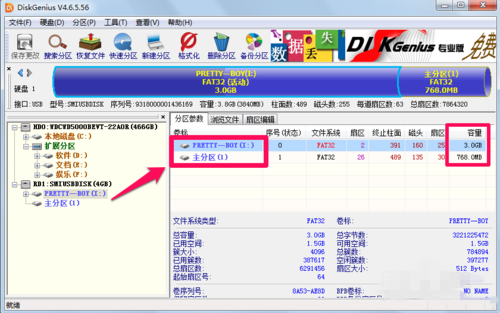
2.对硬盘进行合并和分区操作前最好先备份文件,右键单击其中一个分区,然后选择删除当前分区。
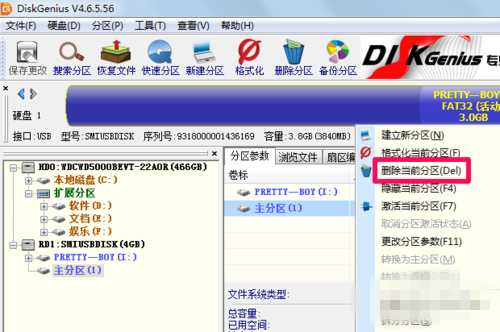
3.此时diskgenius便会提示删除该分区文件将丢失,我们提前已经备份好文件了,所以点击是就可以了。
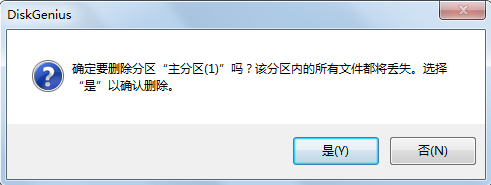
4.diskgenius删除分区后我们需要点击左上角的保存更改。
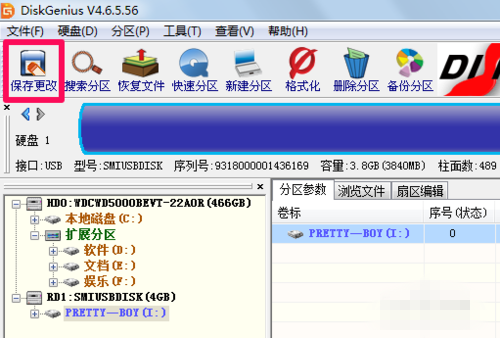
5.diskgenius保存更改完成后右键单击想要合并分区的盘符,点击调整分区大小。
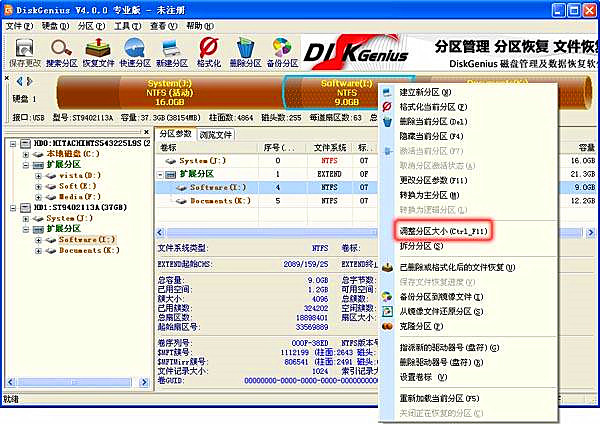
6.使用diskgenius调整分区大小为最大就可以了,这里我们可以鼠标放在两个盘符中间拖动调节,也可以直接鼠标输入。
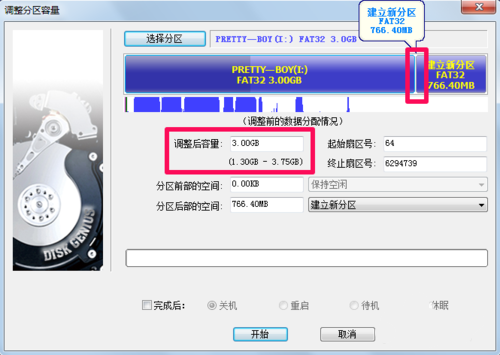
7.diskgenius设置好容量之后我们点击开始,等diskgenius合并分区处理完之后就可以了。
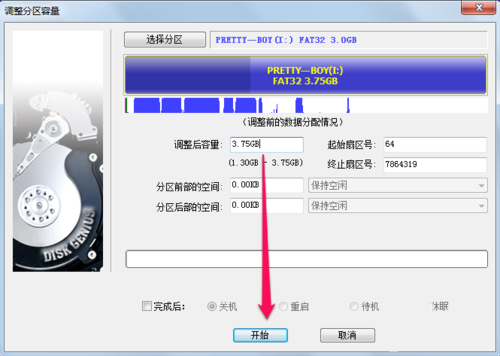
点击阅读全文